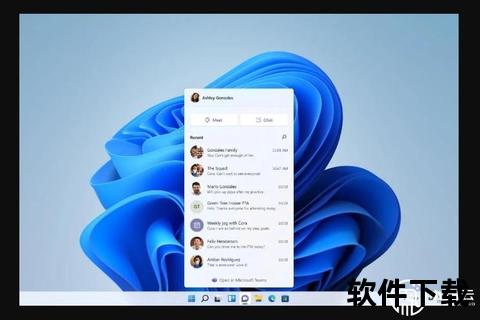一站式协作与沟通工具:Microsoft Teams 官方下载与安全使用全解析
在数字化协作成为主流的今天,Microsoft Teams 凭借其高效整合的沟通工具与安全保障,成为全球用户的首选。无论是企业团队、教育机构还是个人用户,都能通过官方渠道快速获取并安全使用这一平台。本文将深入解析其核心功能、下载流程、使用教程及安全特性,帮助用户全面掌握这一工具。
一、Microsoft Teams 的核心特点
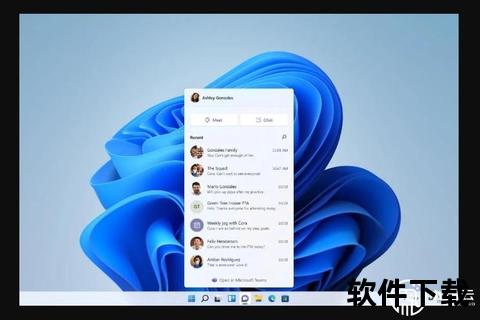
作为微软生态中的重要协作工具,Teams 集成了即时聊天、视频会议、文件共享、任务管理等功能,支持多场景应用:
1. 高效协作
团队与频道管理:用户可创建专用或公共团队,并通过频道细分讨论主题,支持文件共享和实时编辑(如 Word、Excel 集成)。
无缝会议体验:支持最长 30 小时的一对一通话、60 分钟的群组会议,且与 Outlook 日历同步,可快速预定或加入会议。
2. 多场景适用性
教育领域:学校可通过 Teams 创建虚拟班级,管理课程资料、作业分发及学生互动。
企业应用:支持云存储(每位用户 5 GB 免费空间)、任务分配及跨部门协作,满足项目管理需求。
3. 跨平台同步
提供桌面端(Windows/macOS)、移动端(iOS/Android)及网页版,数据实时同步,确保多设备无缝切换。
二、官方下载与安装指南

1. 下载步骤
官网入口:访问 [Microsoft Teams 官网],点击“下载 Teams”按钮,选择与操作系统匹配的版本(Windows、macOS 或移动端)。
安装流程
Windows:双击安装包,按向导完成默认路径安装,桌面生成快捷方式。
macOS:拖拽 .dmg 文件至“应用程序”文件夹,输入系统密码验证后即可使用。
网页版替代方案:直接访问 [Teams 网页版],无需安装即可使用基础功能,适合临时场景。
2. 注册与登录
个人用户:使用微软账户(如 Outlook、Hotmail)直接登录;若无账户,需通过邮箱注册并验证。
企业/教育用户:需由管理员分配组织账号,或通过团队链接/代码加入。
三、基础功能使用教程
1. 团队创建与管理
新建团队:点击左侧导航栏“团队”→“创建团队”,设置名称、隐私级别(专用或公开),并添加成员邮箱。
频道管理:在团队内点击“添加频道”,设置标准或专用频道,后者仅受邀成员可见。
2. 会议与协作
快速发起会议:通过日历功能创建会议,设置时间、参会人及议程,生成链接或 ID 分享。
文件协作:在频道“文件”标签页上传文档,支持多人实时编辑与版本控制。
3. 高级功能应用
任务与投票:通过“任务”模块分配待办事项,或发起投票收集团队意见。
语音邮件与通话记录:未接来电可留言,通话记录与语音邮件统一存储于“通话”模块。
四、安全性:从数据加密到权限管理
1. 基础防护机制
端到端加密:聊天、会议及文件传输均采用 AES 256 位加密,防止数据泄露。
身份验证:支持单一登录(SSO)及第三方 OAuth 验证(如 Google、Microsoft Entra ID),确保账户安全。
2. 企业级安全措施
硬件级防护:企业版 Teams 会议室设备配备 TPM 2.0 安全芯片,支持安全启动与内核 DMA 保护,防止恶意攻击。
权限分级:管理员可限制成员操作(如频道创建、文件删除),并监控设备登录日志。
3. 用户隐私控制
位置权限管理:2025 年更新后,用户可精细化控制应用内位置访问权限(如紧急呼叫功能),兼顾功能与隐私。
五、用户评价与未来展望
1. 实际应用反馈
教育领域:加州河滨聋哑学校外事协调员评价 Teams 为“学校通信的突破性工具”,显著减少邮件依赖。
企业场景:部分用户指出免费版存在 60 分钟会议时长限制及偶顿问题,建议企业订阅商业版以解锁高级功能。
2. 未来升级方向
功能扩展:2025 年计划推出云视频互操作(CVI),允许第三方设备接入 Teams 会议,提升兼容性。
安全强化:新增应用安全信息磁贴,管理员可一键查看 SOC 认证、PCI 合规等数据,优化决策流程。
Microsoft Teams 凭借其全面的协作功能与严格的安全标准,已成为跨行业数字化沟通的标杆工具。通过官方渠道下载并合理配置权限,用户可最大化发挥其效能。无论是个人用户追求便捷性,还是企业注重数据防护,Teams 均提供了灵活可靠的解决方案。随着技术迭代,其功能与安全性将持续升级,进一步巩固其在协作工具领域的领先地位。